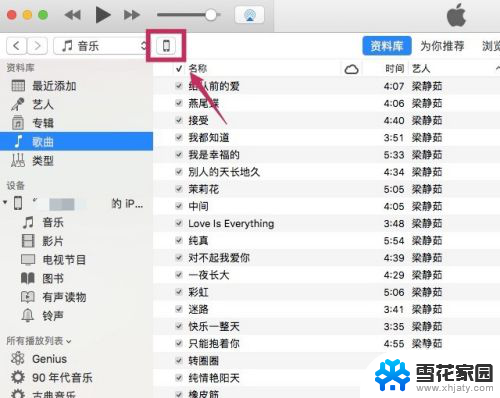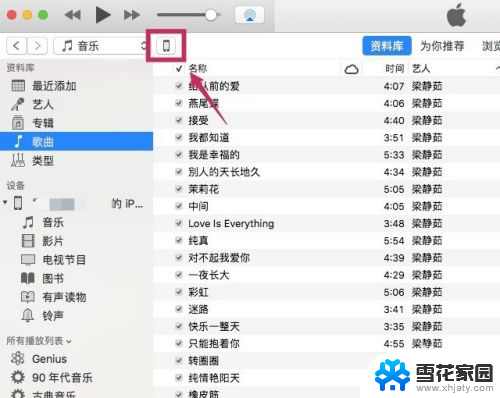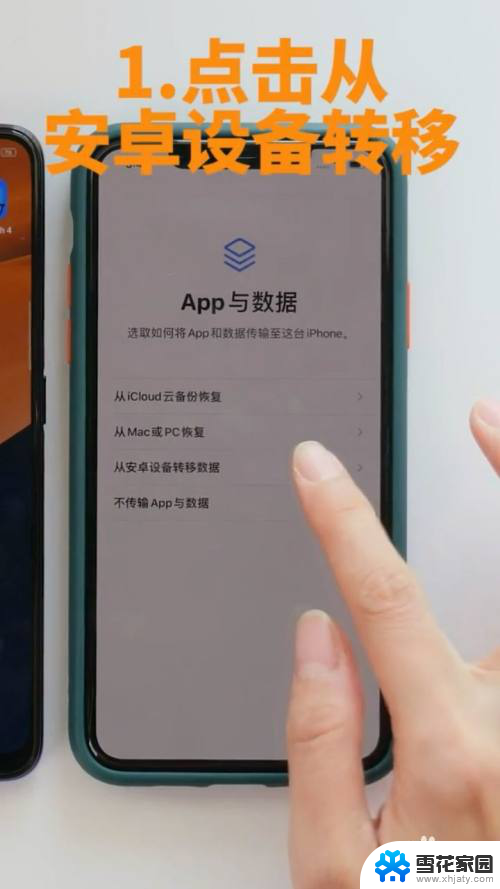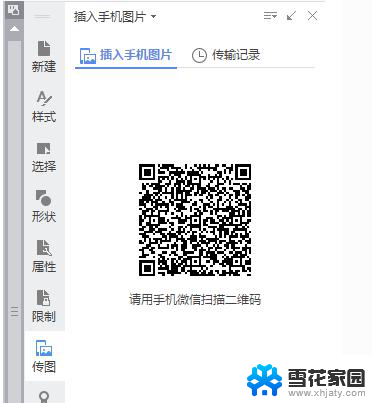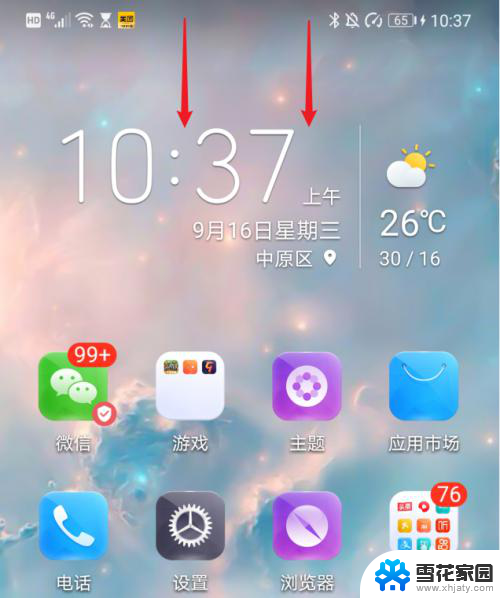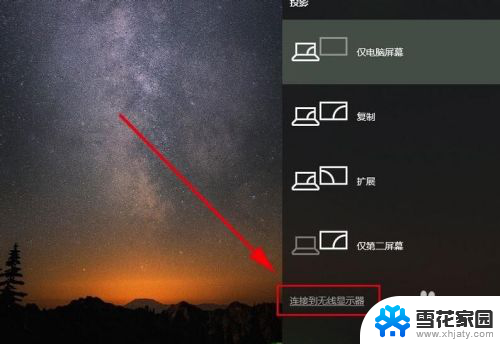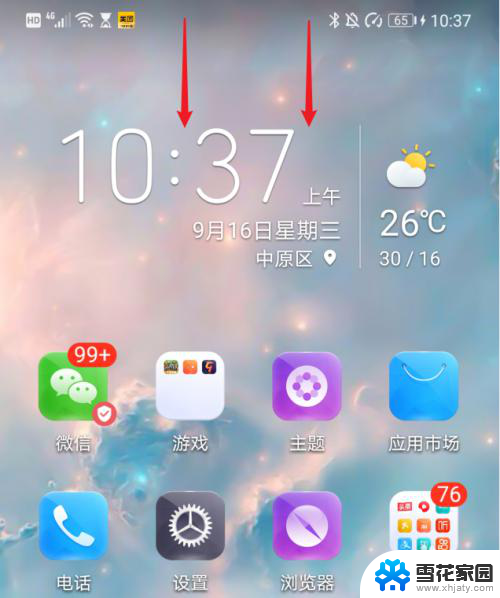安卓照片怎么传到电脑 安卓手机照片传到电脑的方法
更新时间:2023-12-18 18:03:47作者:jiang
在如今的社交媒体时代,我们经常会拍摄大量的照片,并希望将它们传输到电脑上进行保存和备份,对于安卓手机用户来说,如何将手机中的照片传输到电脑上可能是一个常见的问题。幸运的是有几种简单而有效的方法可以实现这一目标。本文将介绍一些传输安卓手机照片到电脑的方法,帮助用户轻松完成这一任务。无论是通过USB连接、云存储服务还是使用第三方应用程序,都能够以简便的方式将珍贵的照片从手机传输到电脑上。
具体步骤:
1.打开电脑,用手机数据线把手机和电脑连接。这时手机上就会有提示“USB连接方式”, 几种方式中选择“传输照片”;
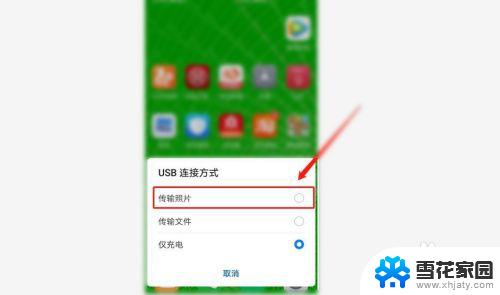
2.在电脑中去寻找手机设备具体步骤:桌面上双击“计算机”→“便携设备”→“内部存储”→“DCIM”文件→“camera”文件夹
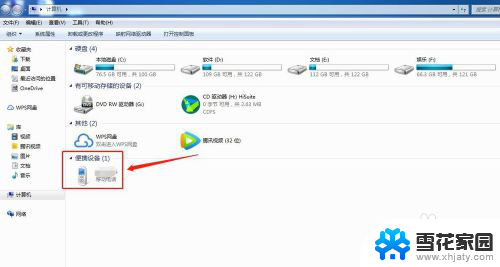
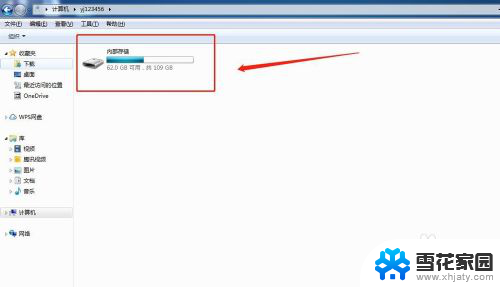
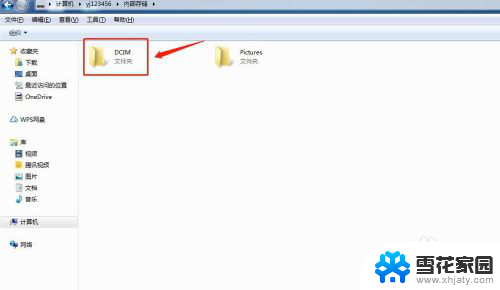
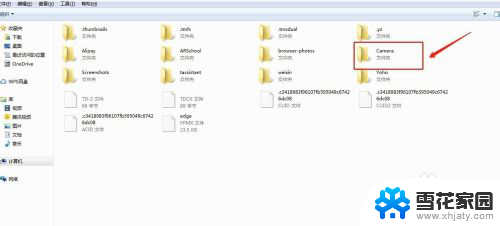
3.选择要保存的照片复制,粘贴到电脑要保存照片的文件夹就可以了。
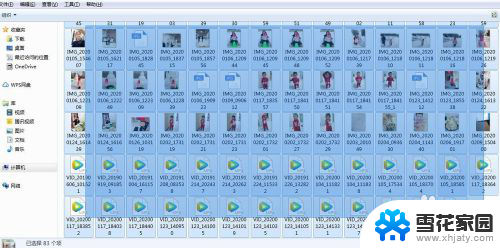
以上就是安卓照片怎么传到电脑的全部内容,有遇到这种情况的用户可以根据小编的方法来解决,希望能够帮助到大家。